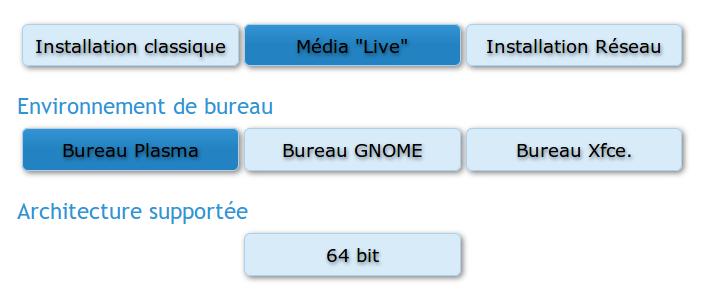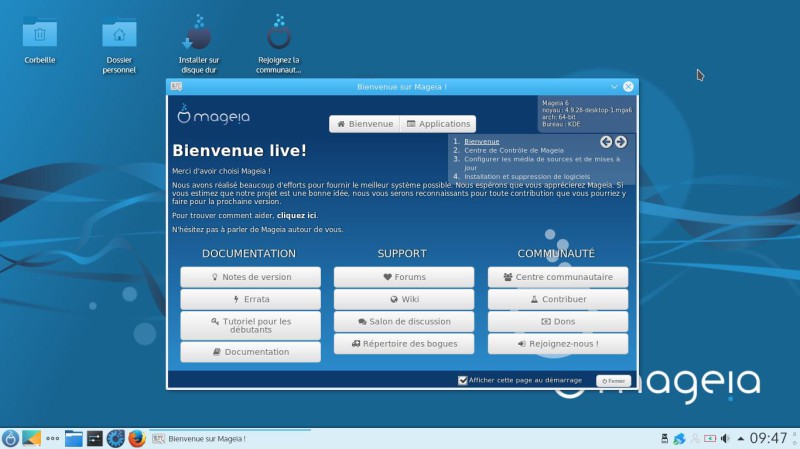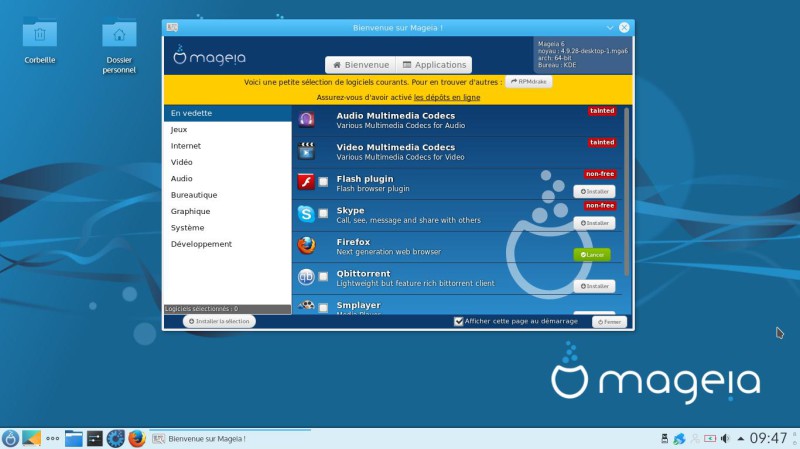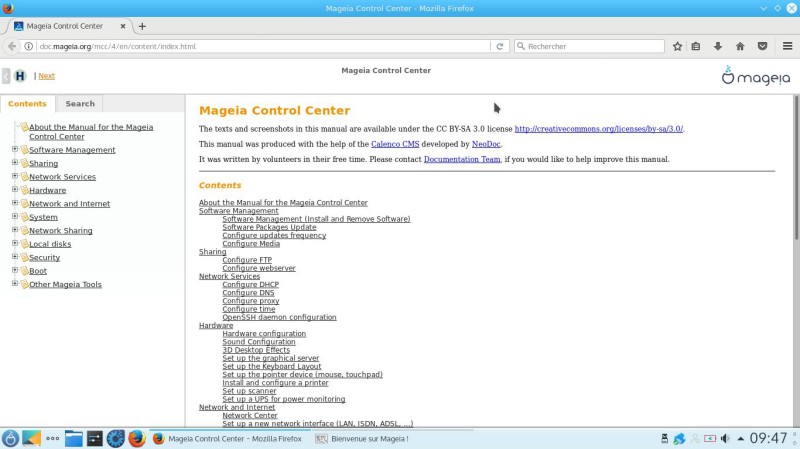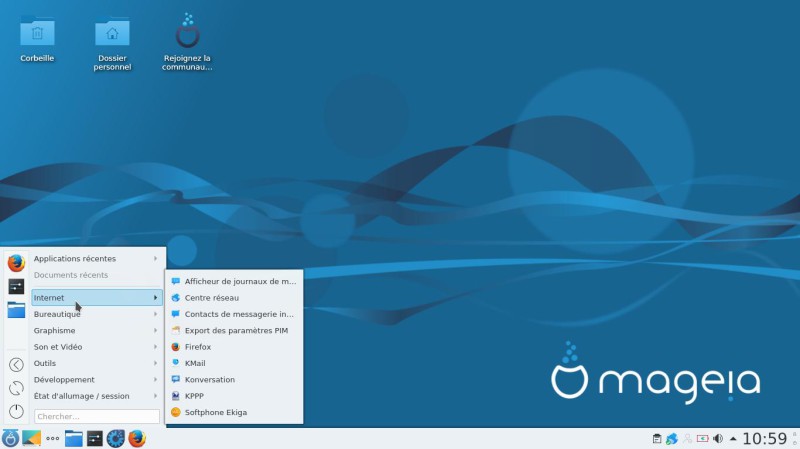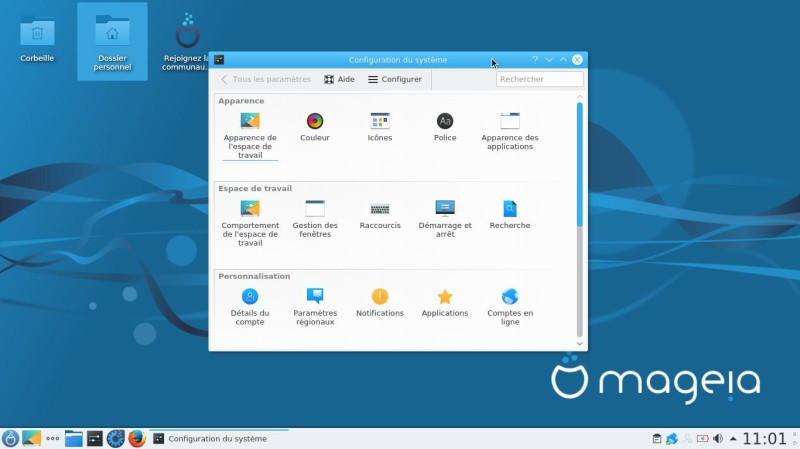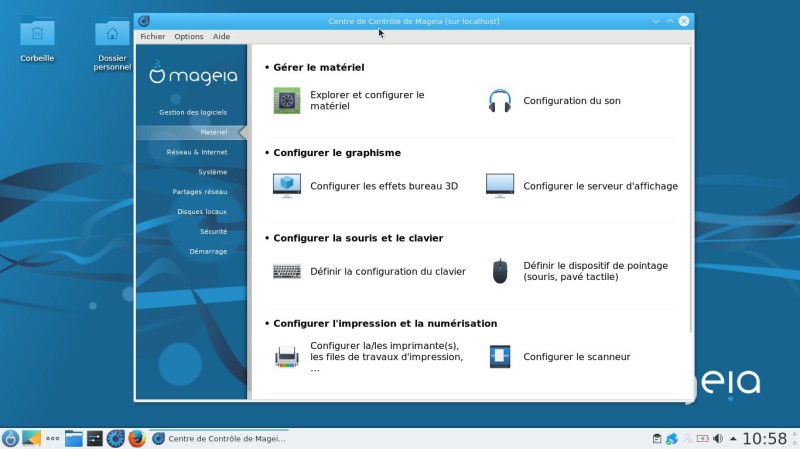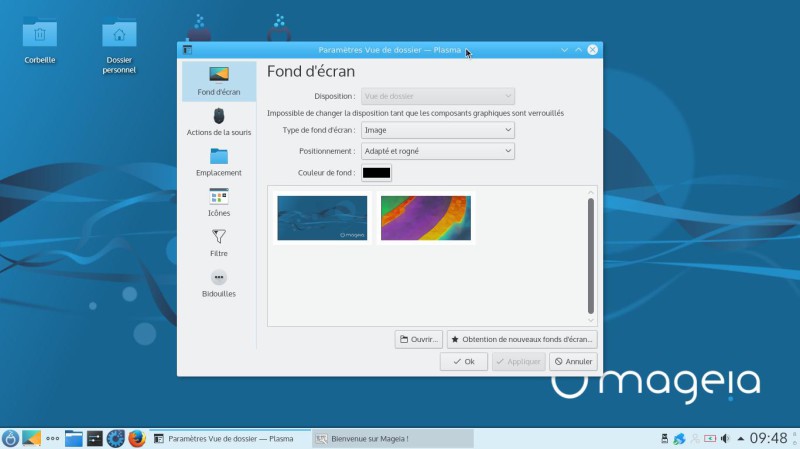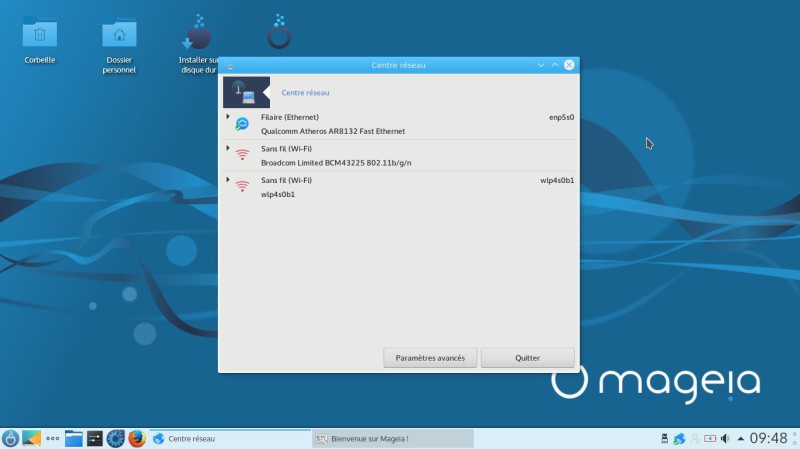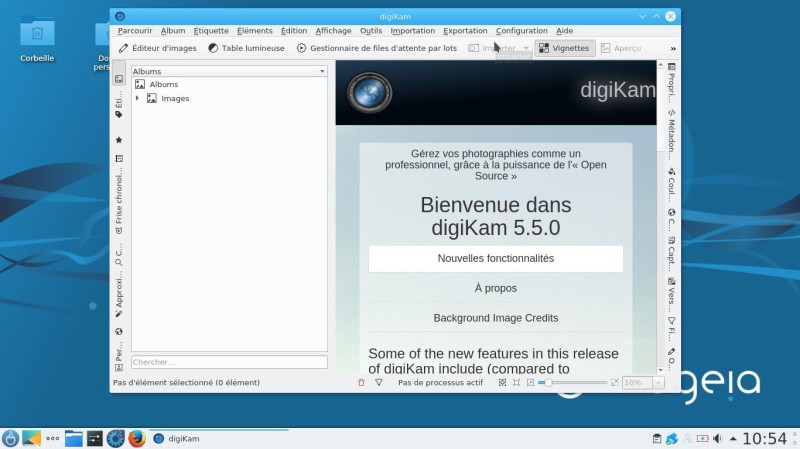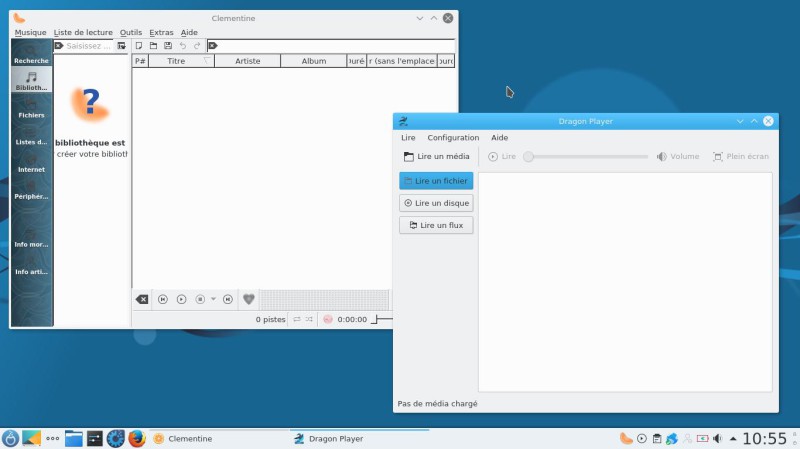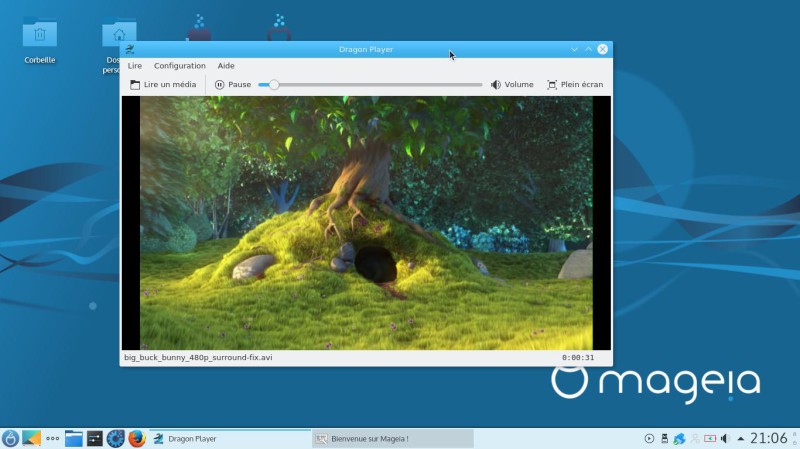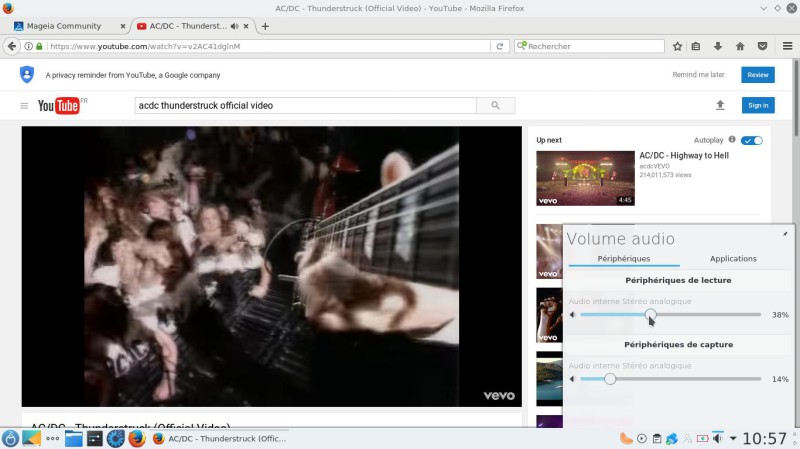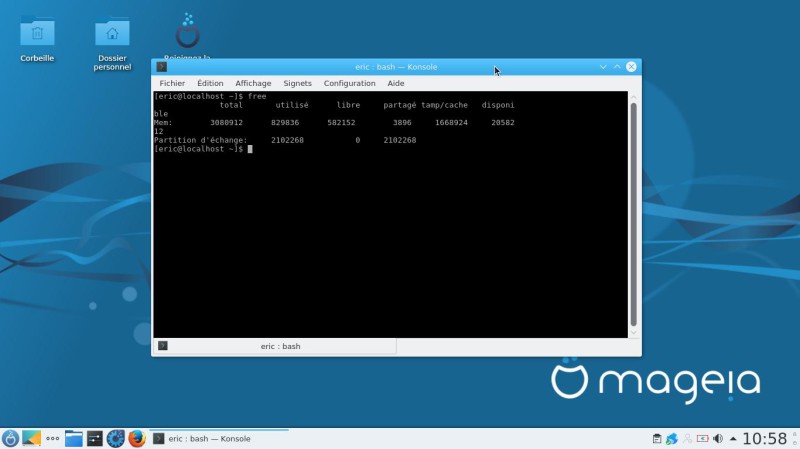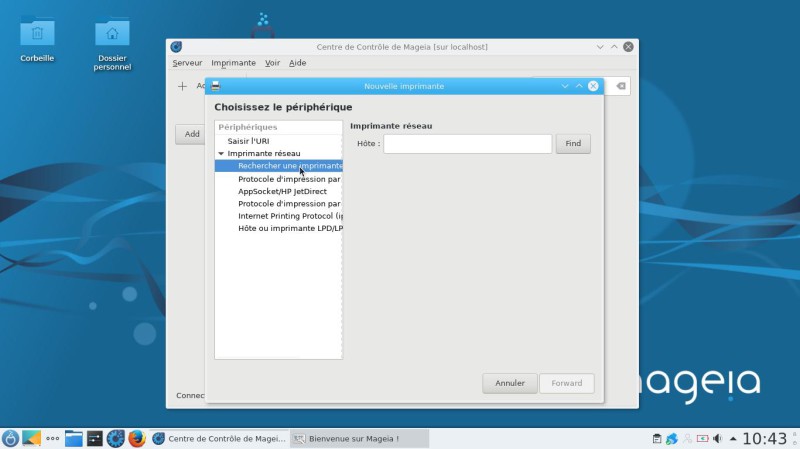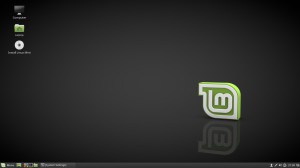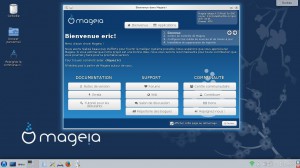Mageia 6 approche
Attention Mageia 6 est pour l'instant en RC, c'est à dire Release Candidate, presque finale, mais pas encore. Donc attention à ne pas utiliser cette version comme système d'exploitation définitif sur votre PC. La version finale est prévue pour juin 2017.
En attendant, rien n'empêche comme d'habitude de la tester avec une clef USB ou un DVD, puisque cela ne touche pas notre disque dur et donc pas notre installation en place.
Pour télécharger cette RC de Mageia, rendez-vous sur cette page.
On choisit la version Live avec par exemple un bureau KDE le tout en 64 bits et c'est parti après un redémarrage du PC pour atterrir sur le bureau avec la fenêtre de "Bienvenue".
Une fenêtre de bienvenue bien fournie avec de la documentation, des tutoriels et même de quoi compléter la panoplie de logiciels déjà installée par défaut.
Un clic sur un bouton "Installer va vous permettre en un clin d’œil d'ajouter de nombreux logiciels. Pour les applications où le bouton "installer" n'apparaît pas, c'est parce qu'il faudra activer les dépôts désactivés pour des raisons de licences dans certains pays.
Malheureusement pour la documentation, on tombe sur une version en anglais pour une distribution en français.
Cependant, après un petit questionnaire de démarrage,le bureau quant à lui est complètement en français.
Ensuite on tombe sur le classique menu de KDE Plasma, mais toujours aussi efficace avec toutes les applications nécessaires pour une utilisation quotidienne. On y retrouve aussi les icônes de démarrage et d'arrêt de l'ordinateur.
Mageia propose toujours en plus de l'interface de configuration du système, son centre de contrôle.
Configuration du système :
Le centre de contrôle de Mageia :
Avec un nombre de huit rubriques, le centre de contrôles de Mageia fournit une quantité imposante de réglages. Chaque rubrique affiche sous la forme d'icônes des réglages supplémentaires pour la gestion des différents composants de votre ordinateur ainsi que des éléments nécessaires à son bon fonctionnement.
- Une gestion des logiciels
- Gestion du matériel
- Gestion du réseau et de l'internet
- Une gestion du système
- Une gestion des partages en réseau
- Une gestion de tous vos disques locaux
- Une gestion de la sécurité
- Une gestion du démarrage
J'apprécie toujours autant le soin apporté à cette distribution, mais je regrette un peu, même si cela n'est bien sûr pas le plus important, qu'un nombre aussi réduit de fonds d'écran soit proposé.
On peut toujours facilement ajouter nos propres "Wallpaper", mais vous remarquerez que d'autres distributions apportent une attention particulière à la présence de fonds d'écran originaux afin que l'utilisateur puisse s'approprier rapidement un bureau bien à lui.
Passons à la barre de menu placée en bas d'écran. Celle-ci contient en commençant à gauche, le menu principal, une icône pour afficher le bureau, une icône pour afficher le gestionnaire d'activités, l'icône Dolphin (gestionnaire de fichiers), une icône pour lancer le centre de contrôle de Mageia et une icône pour lancer le navigateur internet, Firefox. Sur la droite, on trouve, une icône pour afficher les périphériques, une icône "net-applet" pour paramétrer vos connexions au réseau, une icône pour la messagerie instantanée, une icône pour contrôler la charge de votre batterie dans le cas d'un ordinateur portable, une icône pour régler le volume, une petite flèche pour afficher les icônes masquées et l'heure qui peut afficher un calendrier.
Net-applet vous permettra d'afficher le SSID de votre connexion en WIFI.
Vous trouverez dans le menu principal les applications nécessaires pour toutes les opérations courantes à commencer par une suite Office avec bien sûr un traitement de texte et un tableur sous le logiciel LibreOffice
Pour la photographie, le logiciel Digikam est installé par défaut.
Pour le multimédia, c'est Clementine qui est installé par défaut pour la musique, mais vous avez le choix entre VLC et Dragon Player pour la vidéo.
Pour internet, c'est Mozilla Firefox qui peut lire sans problème vos vidéos préférées sous YouTube.
Mageia 6 permet d'obtenir un système complet avec tous les outils pour bien débuter aussi bien sur un vieux PC qu'avec les ordinateurs récents munis de l'UEFI.Je n'ai pas rencontré de problème sur mon vieux PC avec un processeur Intel Pentium T4500 et mes trois petits Go de mémoire.
Sur le PC récent doté de l'UEFI, il a fallu que je choisisse le menu des pilotes propriétaires pour faire apparaître correctement le bureau. En revanche impossible d'afficher mon imprimante en WIFI et l'ajout d'une imprimante ne me paraît pas suffisamment intuitif pour un débutant.
J'espère que ce dernier détail sera réglé dans la version finale de Mageia 6 car cette distribution française mérite de trouver sa place sur nos PCs.